Cómo agregar una firma digital en Tally Prime
Publicado: 2022-09-16Las facturas y otros documentos generados desde Tally Prime deben llevar una firma para control interno, auditoría, operaciones bancarias y otros fines legales. Sin embargo, cuando se comparte un documento en formato digital la única forma de verificarlo es mediante la firma digital, asegurando que el documento ha sido revisado y verificado por personal autorizado.
Puede agregar una firma digital en TallyPrime usando un token DSC y configurando una configuración de firma digital en la ventana de impresión/exportación/envío.
Anteriormente, Tally no tenía ninguna función incorporada para firmar documentos digitalmente. Sin embargo, la última versión de TallyPrime permite a los usuarios agregar una firma digital.
Esta publicación de blog proporcionará una guía paso a paso sobre cómo agregar una firma digital en Tally Prime.
Tabla de contenido
Puntos a considerar antes de firmar facturas digitalmente en TallyPrime
Antes de pasar a los pasos para la firma digital Tally Prime, aquí hay algunas cosas que debe saber sobre cómo agregar una firma digital en TallyPrime.
- La autoridad/persona cuya firma digital se colocará en los documentos/facturas generados en Tally debe tener un dongle DSC.
- Los documentos firmados deben exportarse, imprimirse o enviarse por correo únicamente en formato PDF.
- La persona cuyo DSC se utiliza para firmar el documento/factura debe asumir toda la responsabilidad por la autenticidad del documento.
Lectura sugerida: Diferencia entre Tally ERP 9 y TallyPrime
Configuración de firma digital en Tally Prime
Si nunca ha firmado electrónicamente un documento digitalmente en Tally, primero deberá configurar la configuración. Siga los siguientes pasos para configurar la firma electrónica:
- Ir a Gateway of Tally
- Abra cualquier comprobante, factura o informe
Nota: Este es solo un paso intermedio para configurar la configuración de la firma. No es necesario firmar necesariamente ningún documento. Puede abandonar la página después de configurar los ajustes de firma.
- Puede exportar (Ctrl +E), Imprimir (ctrl +p) o Enviar por correo electrónico (Ctrl +M)
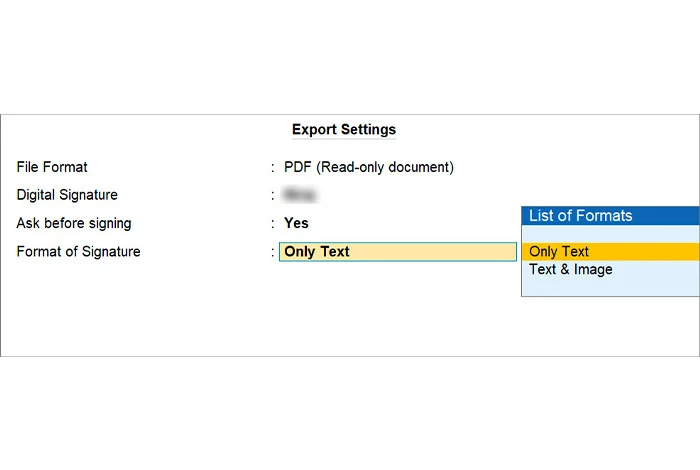
Nota: Tanto la impresión como la exportación tendrían el mismo resultado al final, que es un documento PDF firmado digitalmente. Si opta por el correo electrónico, Tally enviará automáticamente por correo electrónico el PDF firmado digitalmente a la identificación de correo electrónico que ingresó.
Para la opción de exportación e impresión:
- Presione F8, o "C" o haga clic en "Formato de archivo"
- Seleccione "PDF (documento de solo lectura)" de la lista
Para imprimir:
- Presione F6 o "C" para elegir una impresora
- Seleccione Microsoft Imprimir a PDF
- Presione Entrar para pasar a la línea "Firma digital"
- Conecte el token DSC
- Seleccione la firma digital con la que desea firmar los documentos
- Seleccione "Sí" o "No" para "Preguntar antes de firmar". Si desea firmar todas las exportaciones de conteo, verifique
- Elige el formato de la firma
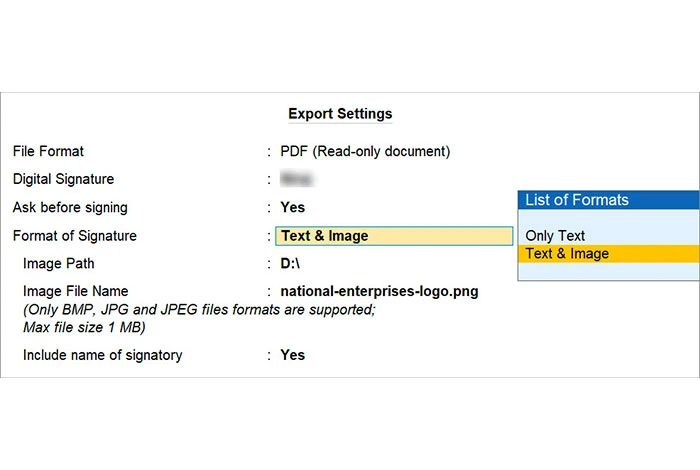
Nota: Puede elegir "solo texto" o "texto e imagen". La opción de texto e imagen le permite agregar una imagen de marca y estampar otra imagen relacionada. Debe especificar la ruta y el archivo de imagen.
Lectura sugerida: Formas de registrar la entrada de compras y ventas en Tally con GST
Guía paso a paso para agregar firma digital en TallyPrime
Hay dos tipos principales de adiciones de vales en Tally Prime:
- Firmar una sola factura/documento o informe: Esto se utiliza cuando los usuarios necesitan exportar un solo documento para comunicación interna, verificación o confirmación del documento.
- Firma digital de comprobantes múltiples: se utilizan con fines legales y de auditoría cuando los comprobantes en bloque deben compartirse con la autoridad con fines legales y de auditoría.
Adición de firma electrónica a un solo comprobante, factura o informe
- Abra un comprobante, una factura, un libro mayor, un informe o cree uno nuevo
- Exportar (Ctrl +E), Imprimir (Ctrl +P) o Enviar por correo electrónico (Ctrl +M)
- Presione Ctrl + A en la pantalla después de confirmar los detalles
- Seleccione la opción "Sí" en el cuadro de diálogo "Confirmar firma digital".
- Introducir el PIN del firmante facilitado por la Autoridad de Certificación en la Pantalla “Introducir PIN”
- Presione "Enter" para exportar la factura, el comprobante y el informe requeridos.
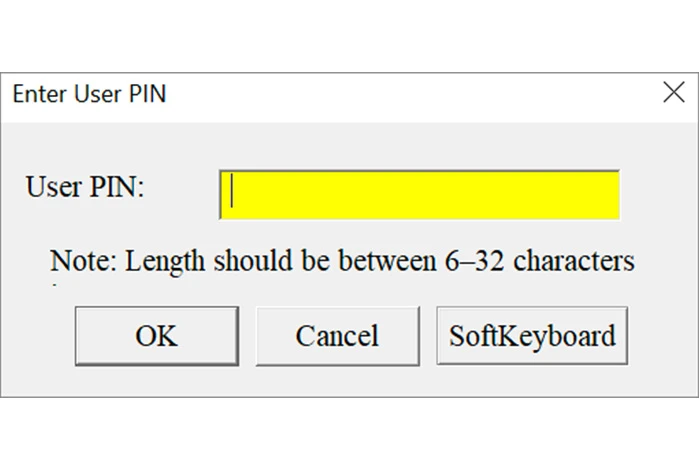
Nota: Si desea cambiar el firmante que ya configuró, inserte el nuevo token DSC y seleccione el mismo

Lectura sugerida: Cómo mantener el libro de caja y el libro mayor en Excel y Tally para pequeñas empresas
Adición de firma digital a varios cupones
Para imprimir comprobantes multicuenta, primero debe generar la lista de comprobantes multicuenta según sus necesidades. Puede ir directamente a "Impresión de varias cuentas" o Libro mayor/Cuenta/Informe individual.
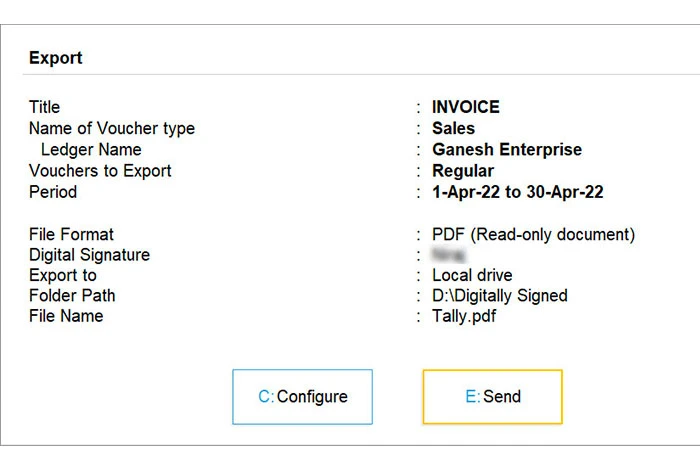
- Presiona "Alt + E" para exportar, "Alt +P" para imprimir o "Alt +M" para enviar por correo.
- En la pantalla de exportación, presione C para configurar el período y el libro mayor
- Seleccione el período requerido, los detalles y los elementos que se exportarán
- Volver a la pantalla de exportación
- Presione "E" para exportar la firma digital
- Todos los comprobantes firmados digitalmente se integrarán en un único documento PDF.
Por qué agregar una firma digital en los comprobantes y documentos de Tally
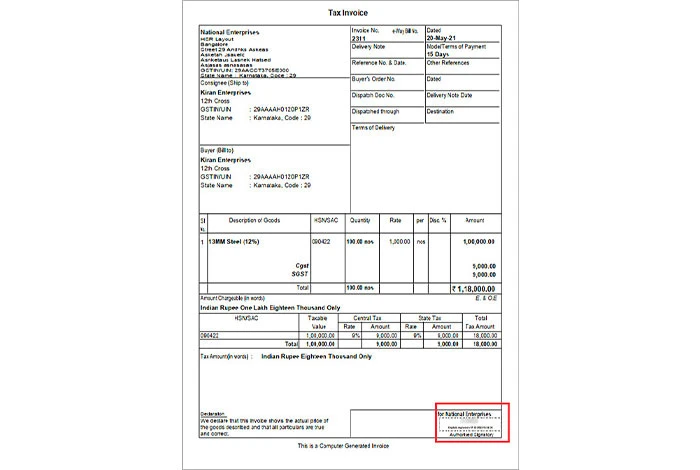
Un documento, informe o factura que deba enviarse en copia impresa puede ser firmado manualmente por el contador o personal autorizado. Sin embargo, para compartir documentos electrónicos, es necesario imprimirlos, firmarlos, escanearlos, cargarlos y luego enviarlos, lo cual es una tarea engorrosa.
Actualmente, la mayoría de las facturas y documentos electrónicos llevan imágenes de firmas escaneadas o nada en absoluto. Si bien es una práctica ampliamente aceptada para fines internos y no oficiales, este tipo de documentos no son válidos para los registros oficiales.
Los informes, comprobantes y otros documentos generados desde Tally a menudo se utilizan con fines oficiales, como solicitar préstamos bancarios, auditorías, licitaciones electrónicas, reembolsos de GST y registros de proveedores. Estos documentos deben tener validez legal, lo que significa que deben ser verificados por personal autorizado responsable del contenido del informe y documento.
Agregar una firma digital en estos documentos los verifica y los hace aceptados por las autoridades, funcionarios, bancos y Contadores Públicos.
Lectura sugerida: Cómo crear un libro mayor en Tally ERP 9 (Tally Prime)
preguntas frecuentes
- ¿Podemos agregar una firma digital en Tally?
Sí, puede agregar firmas digitales en los informes, facturas y documentos de Tally. Sin embargo, debe tener un token DSC válido y debe configurar los ajustes de firma digital en los ajustes de exportación o impresión.
- ¿Cómo creo una firma digital?
Para crear una firma digital, debe solicitar DSC a través de la Autoridad de certificación (CA) como e-Mudra, vSign, Capricornio, etc. Debe enviar dos documentos de identidad junto con una tarifa menor para solicitar una firma digital.
- ¿Cómo puedo agregar firma digital a una factura electrónica?
Para agregar firma digital en una factura electrónica, es necesario tener un token DSC que se puede obtener solicitándolo a través de una Autoridad de Certificación. Una vez que tenga el token DSC, puede configurar los ajustes de firma digital en la sección de exportación o impresión.
- ¿Es obligatorio agregar firma digital en los documentos de Tally?
No, no es obligatorio agregar la firma digital en los documentos de Tally. Sin embargo, se recomienda hacerlo por motivos legales, ya que hace que el documento sea válido y aceptable para las autoridades.
- ¿Qué DSC es válido para agregar firma digital en TallyPrime?
Todos los tokens DSC de Clase 2 emitidos por Autoridades de Certificación como e-Mudra, vSign, Capricorn, etc. son válidos para agregar una firma digital en TallyPrime.
Categorías relacionadas: Software de contabilidad | Software GST | Software de impuestos sobre la renta | Software de cobro de deudas | Software de Cotización | Software de precios
